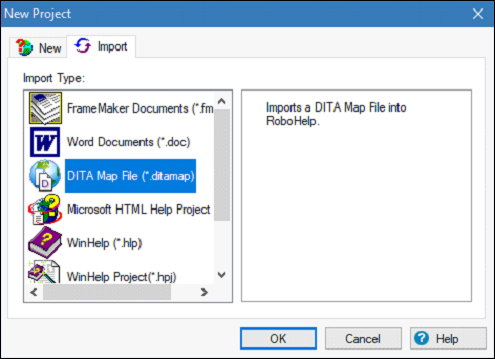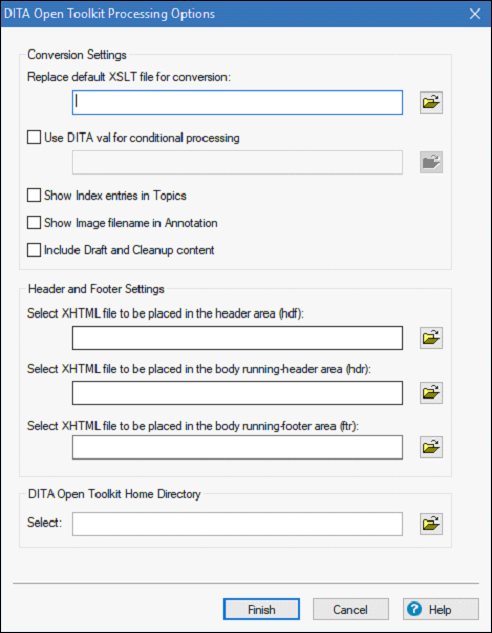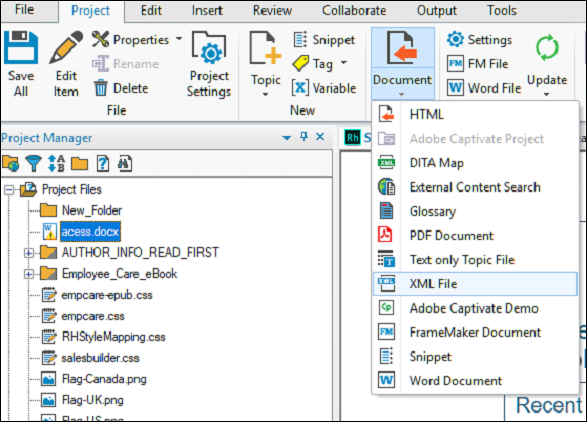Карта Darwin Information Typing Architecture (DITA) похожа на оглавление с перечнем и связями тем для конкретного вывода. Они объединяют темы в последовательность и иерархию, адаптированные к конкретным требованиям доставки. Файл карты DITA имеет расширение .ditamap. Вы можете импортировать как карту DITA, так и файлы XML, чтобы сгенерировать вывод XHTML .
Импорт файлов карт DITA
Чтобы импортировать файлы карты DITA, мы должны выполнить шаги, указанные ниже.
Шаг 1 — Перейдите в меню «Файл», нажмите « Новый проект» и перейдите на вкладку «Импорт». Выберите документ PDF в списке типов файлов и нажмите кнопку «ОК», чтобы открыть диалоговое окно «Параметры обработки DITA Open Toolkit».
Шаг 2. Просмотрите следующие параметры, доступные в диалоговом окне, и нажмите кнопку «Готово».
-
Заменить файл XSLT по умолчанию для преобразования. Выберите файл XSL, который будет использоваться для преобразования файлов DITA в XHTML, вместо файла XSL по умолчанию, используемого DITA Open Toolkit.
-
Используйте DITA val для условной обработки — XHTML генерируется на основе файла Val. Файл DITA Val содержит информацию о фильтрах, пометках и ревизиях. Укажите файл DITA Val, который будет использоваться для условной обработки файлов DITA.
-
Показывать записи указателя в темах — выберите, чтобы отображать записи указателя в темах RoboHelp.
-
Показать имя файла изображения в аннотации — выберите, чтобы добавить аннотации к изображениям, показывающие имя файла изображения или полный путь для включения в разделы.
-
Включить черновой и очищающий контент — выберите, чтобы включить черновой и требуемый контент для очистки (элементы, идентифицированные как оставленные до публикации).
-
Выберите файл XHTML для размещения в области заголовка (hdf). Выберите местоположение файла, содержащего XHTML, для размещения в области заголовка выходного файла.
-
Выберите файл XHTML, который нужно поместить в область заголовка рабочего тела (hdr). Выберите местоположение файла, содержащего XHTML, для размещения в области заголовка рабочего тела выходного файла.
-
Выберите файл XHTML, который нужно поместить в область нижнего колонтитула тела (ftr). Выберите местоположение файла, содержащего XHTML, для размещения в области нижнего колонтитула тела выходного файла.
-
Домашний каталог DITA Open Tool Kit — Выберите абсолютное местоположение домашней папки DITA Open Toolkit. Вы указываете это место только один раз. Хранится в реестре.
Заменить файл XSLT по умолчанию для преобразования. Выберите файл XSL, который будет использоваться для преобразования файлов DITA в XHTML, вместо файла XSL по умолчанию, используемого DITA Open Toolkit.
Используйте DITA val для условной обработки — XHTML генерируется на основе файла Val. Файл DITA Val содержит информацию о фильтрах, пометках и ревизиях. Укажите файл DITA Val, который будет использоваться для условной обработки файлов DITA.
Показывать записи указателя в темах — выберите, чтобы отображать записи указателя в темах RoboHelp.
Показать имя файла изображения в аннотации — выберите, чтобы добавить аннотации к изображениям, показывающие имя файла изображения или полный путь для включения в разделы.
Включить черновой и очищающий контент — выберите, чтобы включить черновой и требуемый контент для очистки (элементы, идентифицированные как оставленные до публикации).
Выберите файл XHTML для размещения в области заголовка (hdf). Выберите местоположение файла, содержащего XHTML, для размещения в области заголовка выходного файла.
Выберите файл XHTML, который нужно поместить в область заголовка рабочего тела (hdr). Выберите местоположение файла, содержащего XHTML, для размещения в области заголовка рабочего тела выходного файла.
Выберите файл XHTML, который нужно поместить в область нижнего колонтитула тела (ftr). Выберите местоположение файла, содержащего XHTML, для размещения в области нижнего колонтитула тела выходного файла.
Домашний каталог DITA Open Tool Kit — Выберите абсолютное местоположение домашней папки DITA Open Toolkit. Вы указываете это место только один раз. Хранится в реестре.
Импорт файлов XML
Чтобы импортировать XML-файлы в проект в RoboHelp, мы должны выполнить шаги, указанные ниже.
Шаг 1 — RoboHelp создает тему для файла XML при импорте в существующий проект. Чтобы импортировать файл XML, в модуле «Диспетчер проектов» выберите файл для импорта.
Шаг 2. Перейдите в раздел «Импорт» на вкладке «Проект» и в раскрывающемся меню выберите «Файл XML». Выберите один или несколько файлов XML и нажмите «Открыть».
Шаг 3. В диалоговом окне «Выбор обработчика импорта XML» нажмите «Параметры». Вы также можете выбрать Импорт XML (CSS / XSL), чтобы установить дополнительные параметры.
Доступны следующие опции —
-
Рассматривать как текстовый поток — импортировать файл XML как текст HTML без форматирования.
-
Рассматривать как представление дерева XML — импортировать файл XML в виде дерева HTML. HTML импортирует как код.
-
Использовать настраиваемый файл CSS / XSL — выберите файл во всплывающем меню.
Рассматривать как текстовый поток — импортировать файл XML как текст HTML без форматирования.
Рассматривать как представление дерева XML — импортировать файл XML в виде дерева HTML. HTML импортирует как код.
Использовать настраиваемый файл CSS / XSL — выберите файл во всплывающем меню.
Шаг 4 — Нажмите OK, чтобы импортировать файл XML в проект.